Nic nie jest tak przyziemne i mało inspirujące jak wypełnianie komórek Excela jedna po drugiej. Na szczęście nie musisz spędzać reszty życia na kopiowaniu danych z jednego arkusza kalkulacyjnego do drugiego. Możesz wykorzystać autouzupełnianie Excela, aby zaoszczędzić trochę czasu i wydajniej wykonać zadanie.

Jak ta funkcja działa w programie Excel? Czytaj dalej, aby się dowiedzieć.
jak wyłączyć aktualizację systemu Windows 10?
Jak automatycznie wypełniać komórki w programie Excel
Korzystanie z funkcji autouzupełniania programu Excel może być tak proste, jak przeciągnięcie kursora. Wszystko, co musisz zrobić, to wypełnić pierwszą komórkę lub dwie, a program określi, co powinny zawierać pozostałe komórki.
Aby automatycznie wypełnić komórki tymi samymi informacjami, wykonaj następujące kroki.
- Wypełnij pierwszą komórkę.

- Przesuń kursor nad prawy dolny róg komórki, aby zmienił się w znak „+”.
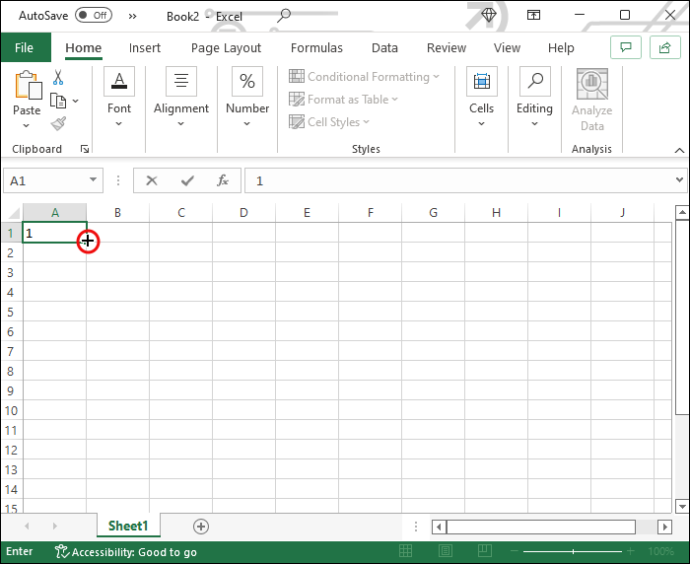
- Chwyć róg komórki i przeciągnij ją, aby wypełnić pozostałe komórki.
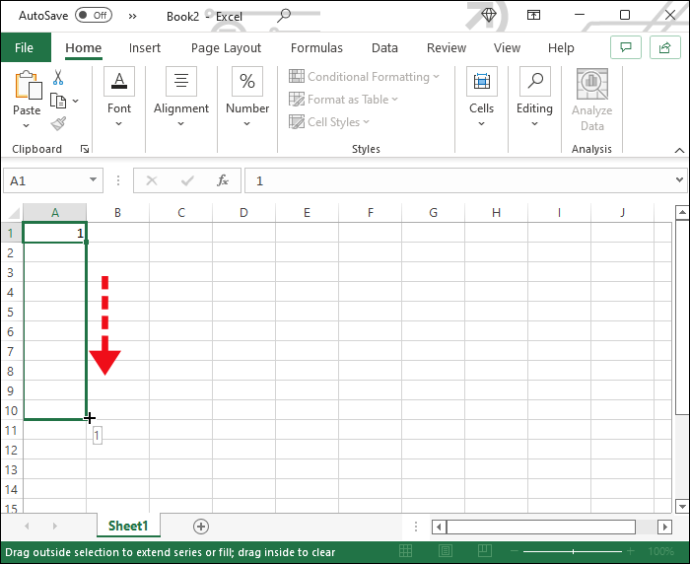
Proces jest podobny, jeśli chcesz wypełnić komórki sekwencją zamiast tej samej wartości.
- Wypełnij pierwsze dwie komórki swojej sekwencji.
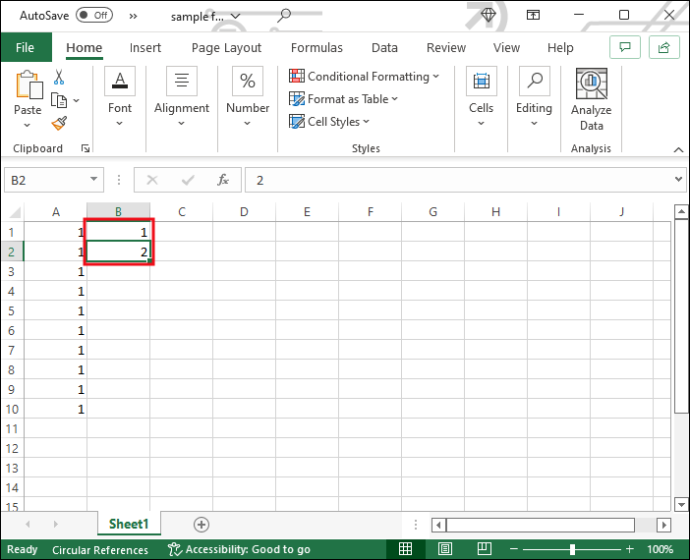
- Wybierz komórki.
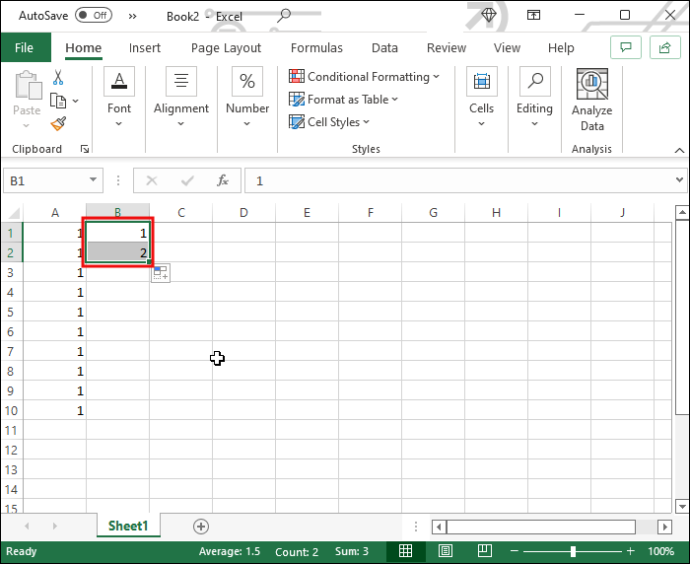
- Kliknij i przytrzymaj prawy dolny róg zaznaczenia i zacznij go przeciągać.
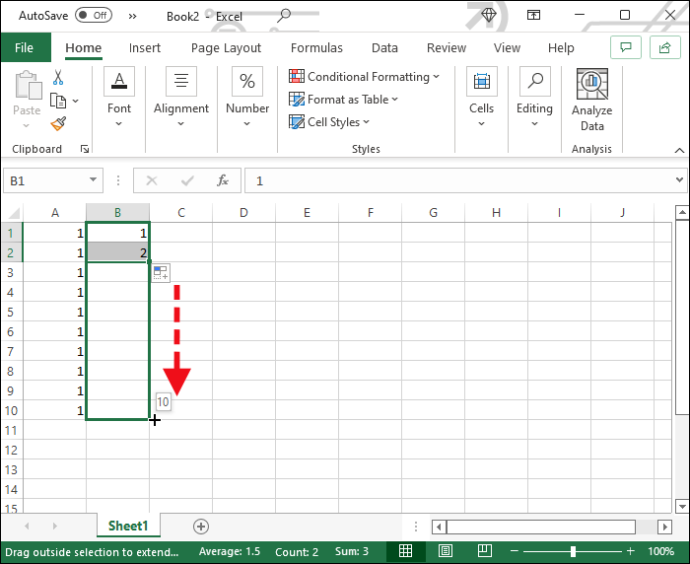
- Excel wydedukuje wzór na podstawie wypełnionych komórek i kontynuuje sekwencję.
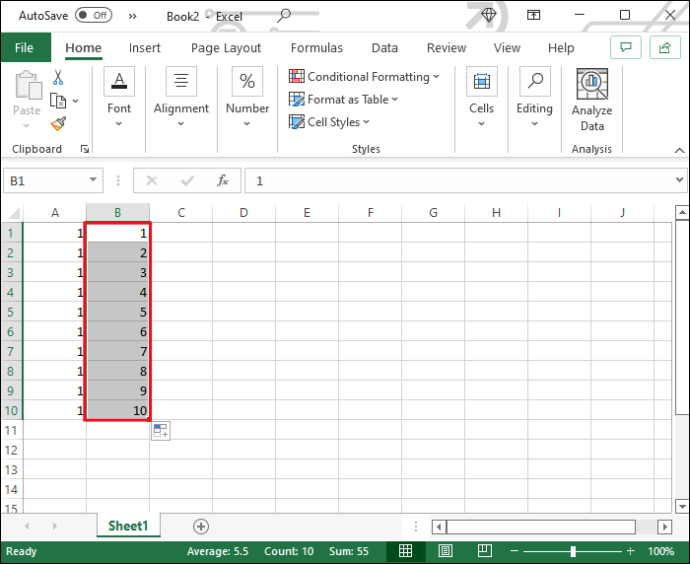
Jeśli program nie zidentyfikował prawidłowego wzoru, dostosuj autouzupełnianie, klikając menu autouzupełniania, które pojawi się po zakończeniu procesu. Wybierz odpowiednią opcję, a program Excel odpowiednio dostosuje kolejność.
Excel Autouzupełnianie komórki na podstawie innego arkusza
Czy chcesz skopiować dane z jednego arkusza Excela do drugiego? Zapomnij o kopiowaniu i wklejaniu każdej komórki i ręcznym aktualizowaniu arkusza kalkulacyjnego za każdym razem, gdy oryginalny dokument ulegnie zmianie. Oto jak automatycznie wypełniać komórki na podstawie innego arkusza.
- Utwórz nowy arkusz dla swojej bazy danych.

- Umieść kursor w jednej z komórek i wpisz „=”, a następnie nazwę arkusza, wykrzyknik i numer komórki, do której chcesz się odwołać. Na przykład prosta formuła wyglądałaby następująco: „=Arkusz1!A1”
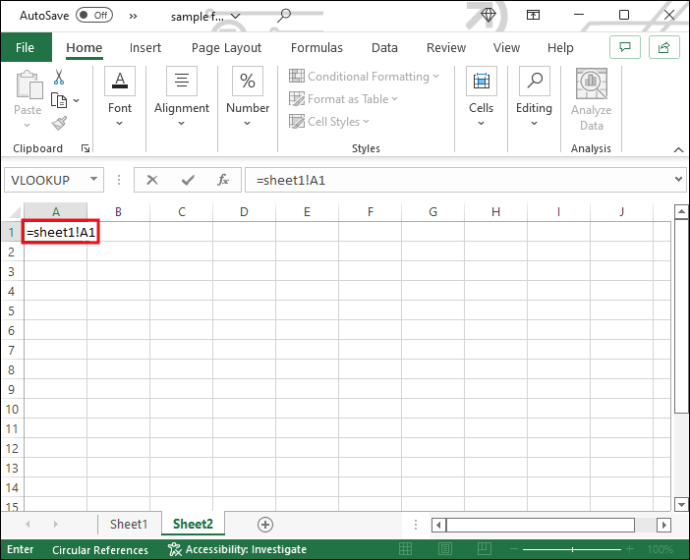
- Naciśnij „Enter”, a komórka wyświetli informacje znajdujące się w komórce, do której właśnie się odniosłeś.
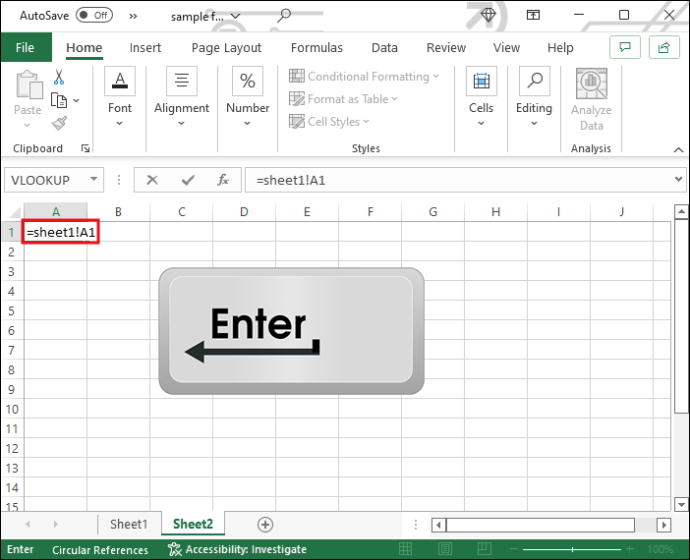
- Chwyć prawy dolny róg komórki i przeciągnij zaznaczenie, aby zaimportować dane z kolejnych wierszy i kolumn.
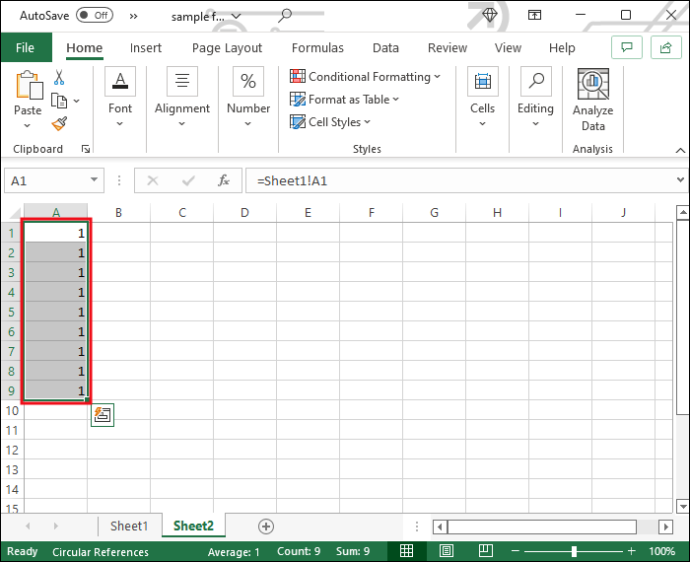
Chociaż jest to świetny sposób importowania danych z innego arkusza, czasami może zaistnieć potrzeba przefiltrowania lub uporządkowania danych zamiast ich kopiowania. Zmieniając nieco formułę, możesz filtrować dane z innego arkusza w usłudze Office 365 i importować tylko odpowiednie informacje. Wykonaj następujące kroki, aby rozpocząć.
- Utwórz nowy arkusz.

- Kliknij komórkę i wpisz formułę „= FILTR (”).
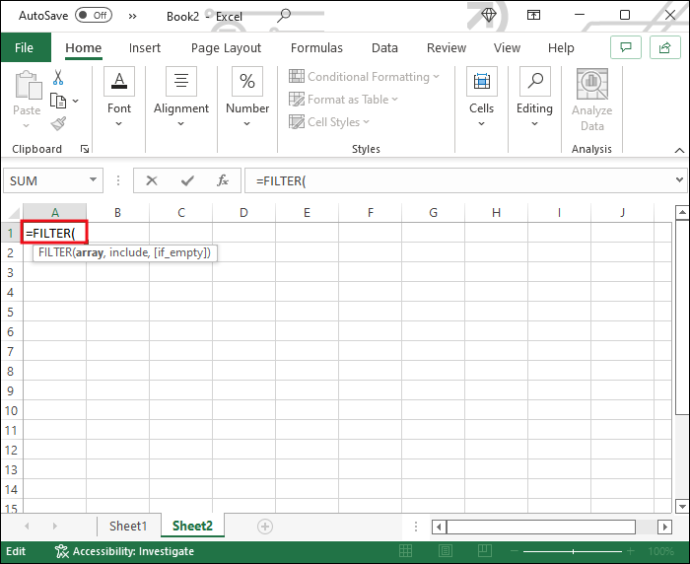
- Przejdź do arkusza, do którego chcesz się odnieść, i zaznacz całą tabelę bez jej nagłówków.
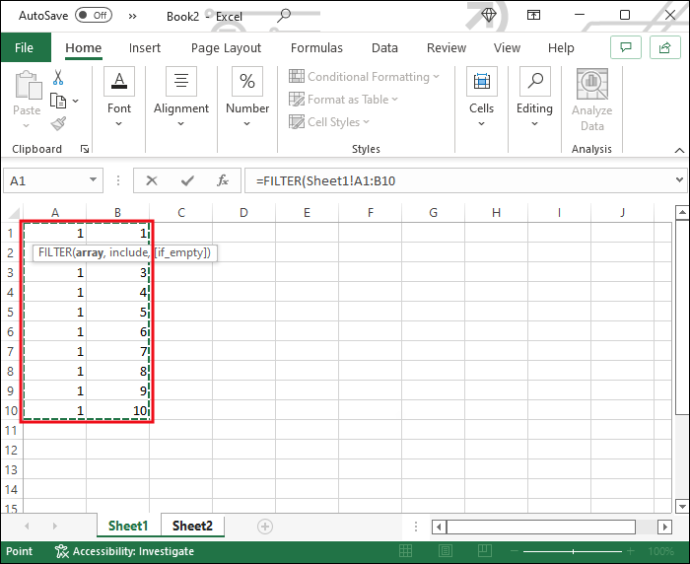
- Wpisz przecinek w formule, a następnie wybierz kolumnę, na podstawie której chcesz filtrować dane. Upewnij się, że ponownie wykluczyłeś nagłówek.
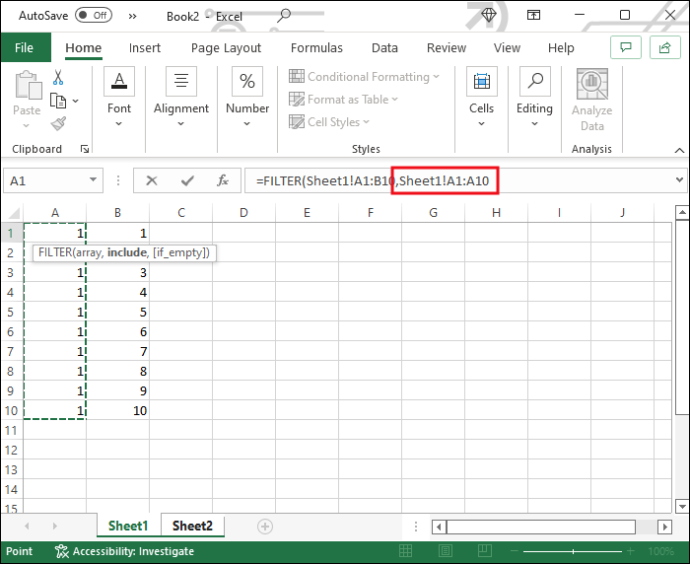
- Wpisz „=” i zdefiniuj kryterium dla swojego filtra. Jeśli jest to liczba, po prostu ją wpisz. Jeśli kolumna zawiera tekst, użyj cudzysłowów w formule. Na przykład „=FILTRUJ(Arkusz1!A1:C3,Arkusz1!A1:A3=1)”. Każdy wiersz oznaczony numerem 1 w kolumnie „A” zostanie zaimportowany do nowego arkusza.
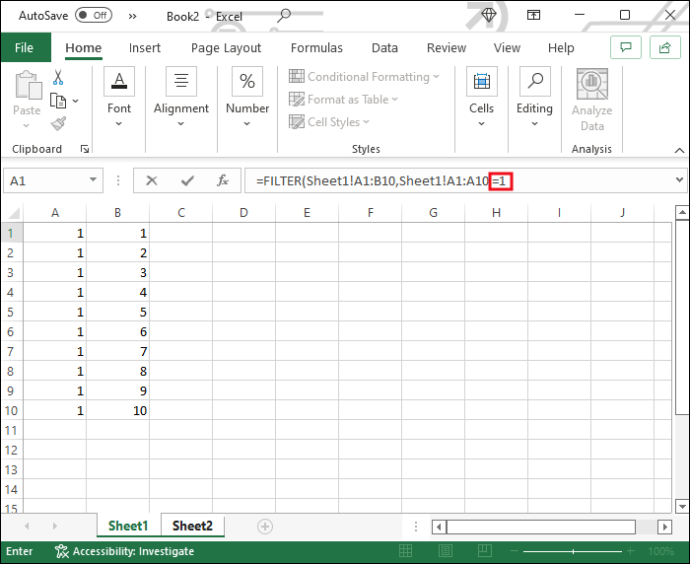
- Zamknij nawias i naciśnij „Enter”.
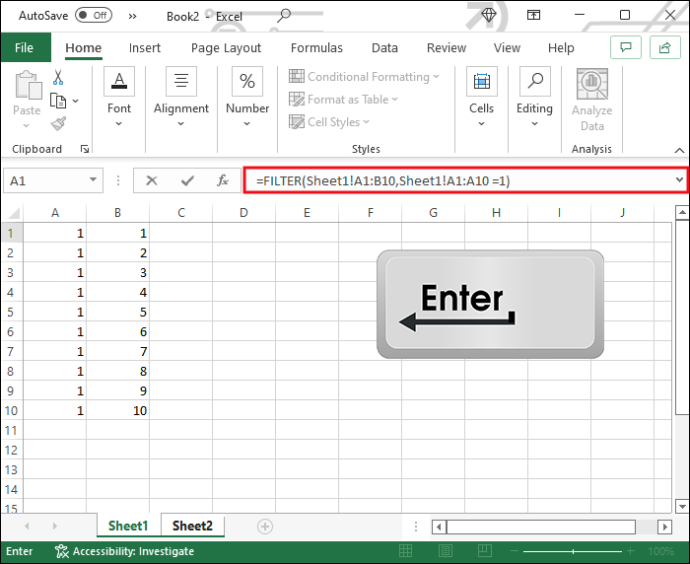
Excel autouzupełnianie komórek na podstawie listy
Czy masz arkusz Excela z długą listą danych, które musisz skompilować w określonym formacie? Nie martw się. Nie będziesz musiał ręcznie wpisywać fragmentów informacji. Funkcja „Flash Fill” programu Excel przenosi autouzupełnianie na wyższy poziom i ułatwi Ci pracę. Oto jak automatycznie wypełniać komórki na podstawie już istniejącej listy.
- Wypełnij pierwszą komórkę tak, jak chcesz, korzystając z informacji z listy.
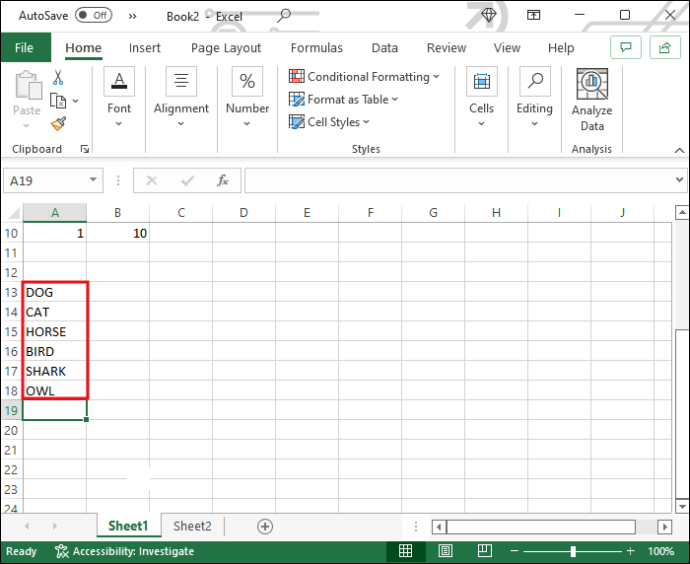
- Naciśnij „Enter” i zacznij wpisywać następny wpis.
- Excel wypełni pozostałe komórki według tego samego wzorca. Naciśnij „Enter”, aby zaakceptować sugestię, a lista jest kompletna.
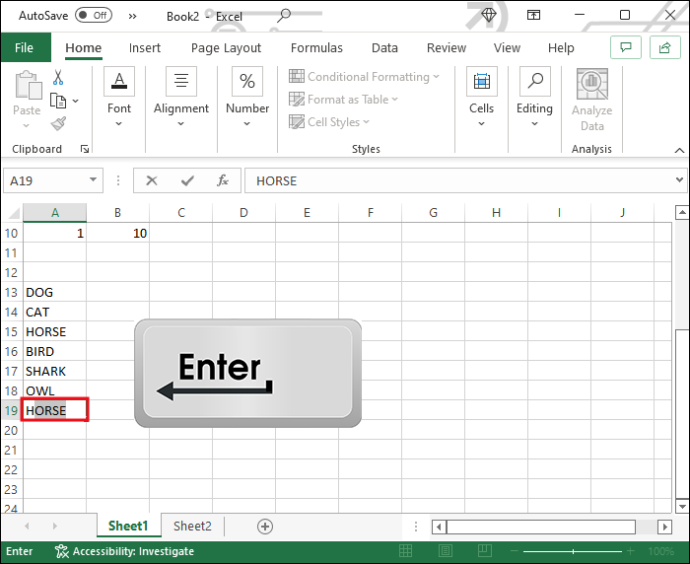
Automatyczne wypełnianie komórek programu Excel na podstawie wyboru listy rozwijanej
Utworzenie listy rozwijanej w Excelu, która pomoże Ci wypełnić komórki wybranymi informacjami, może zaoszczędzić ogromną ilość czasu. Zobaczmy, jak automatycznie wypełniać komórki na podstawie wyboru z listy rozwijanej.
Najpierw musisz utworzyć osobny arkusz na informacje, które obejmie lista rozwijana.
- Otwórz dokument programu Excel i dodaj nowy arkusz.
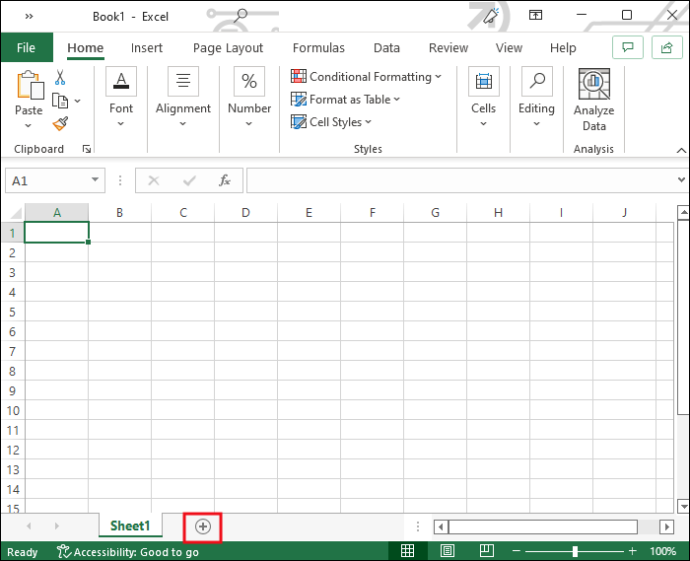
- Wklej bazę danych, którą chcesz dołączyć, lub utwórz ją od podstaw na pustym arkuszu.
Następnie przekształć arkusz kalkulacyjny w tabelę. Jest to ważne, ponieważ w ten sposób łatwo będzie edytować lub rozszerzać. Zapewnia również, że lista rozwijana, którą zamierzasz utworzyć, będzie automatycznie aktualizowana za każdym razem, gdy zmodyfikujesz dane.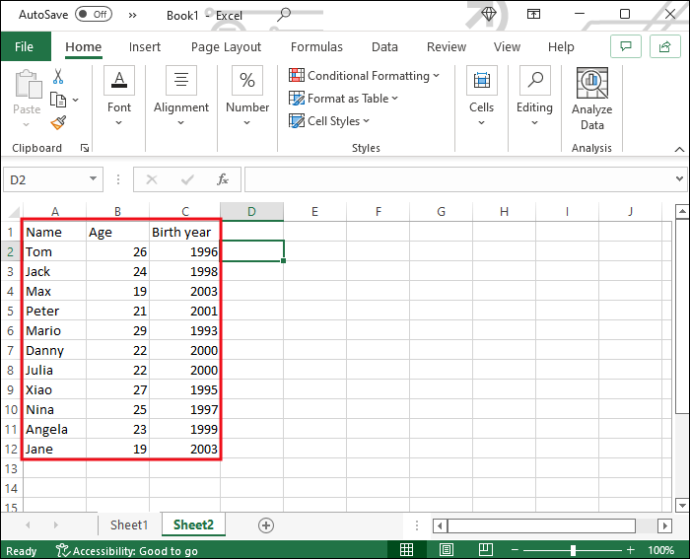
- Zaznacz dowolną komórkę w arkuszu kalkulacyjnym.
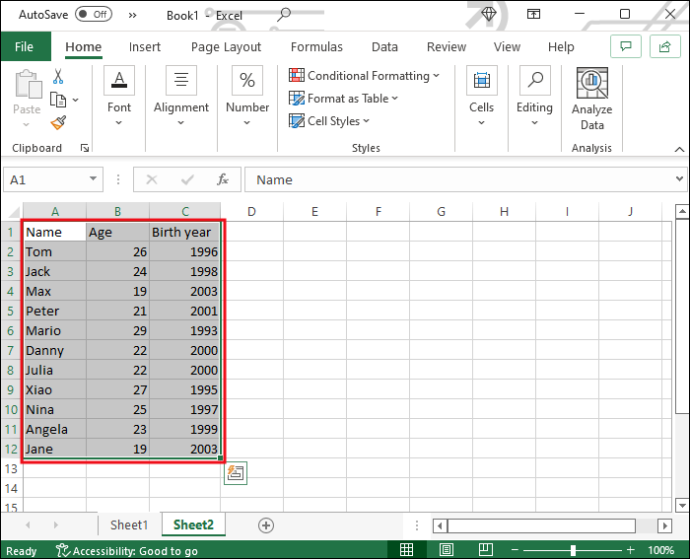
- Naciśnij Ctrl i „T” i naciśnij „OK”, aby utworzyć tabelę.
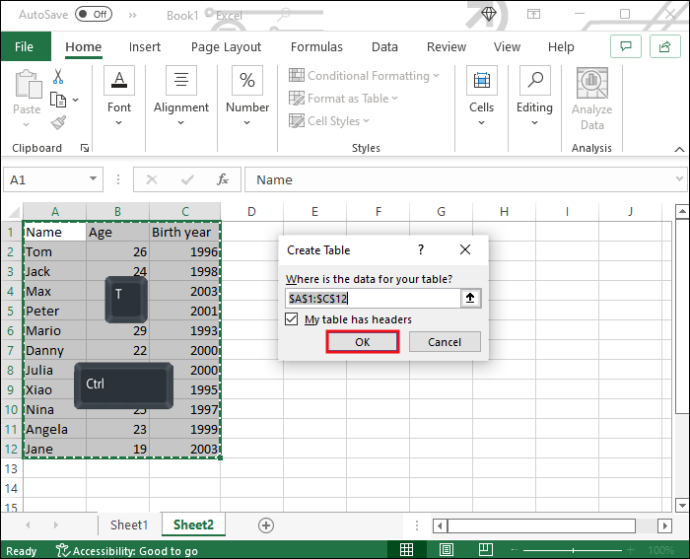
Mając gotową bazę danych, czas utworzyć listę rozwijaną.
- Wybierz komórkę, w której chcesz umieścić listę rozwijaną.
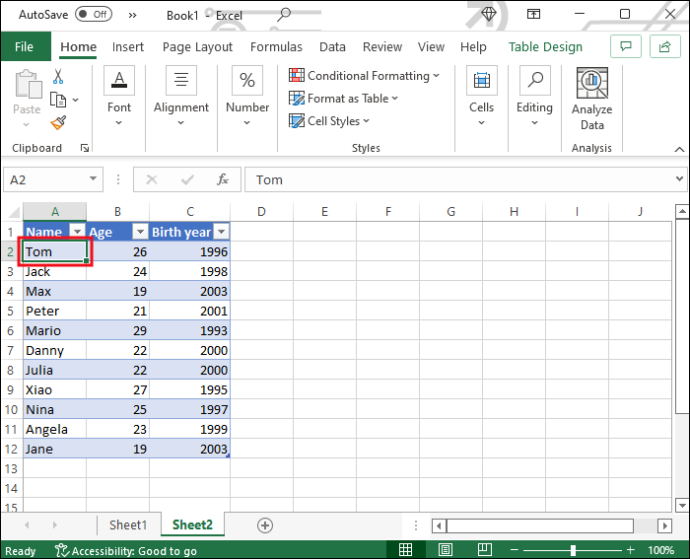
- Przejdź do zakładki „Dane” u góry.
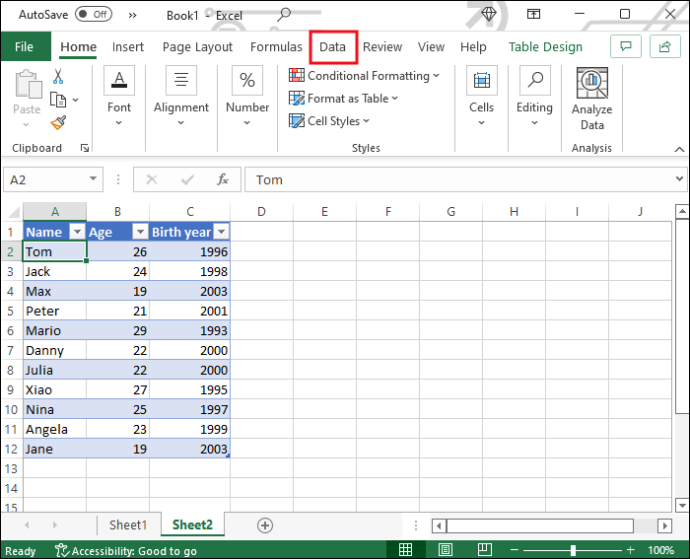
- Znajdź sekcję „Narzędzia danych”.
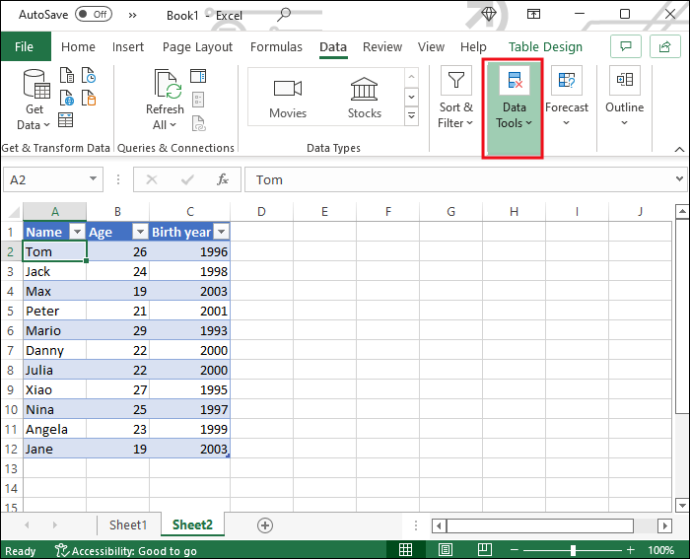
- Kliknij ikonę „Weryfikacja danych” i wybierz tę opcję z rozwijanego menu.
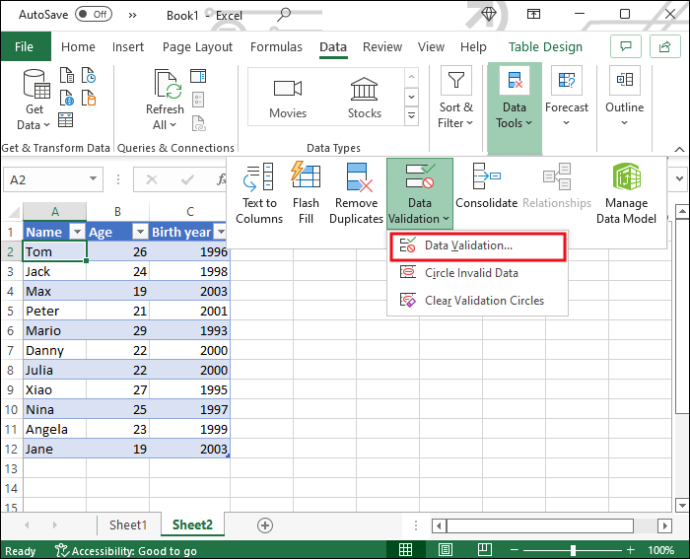
- Wybierz opcję „Lista” w obszarze „Zezwól”.
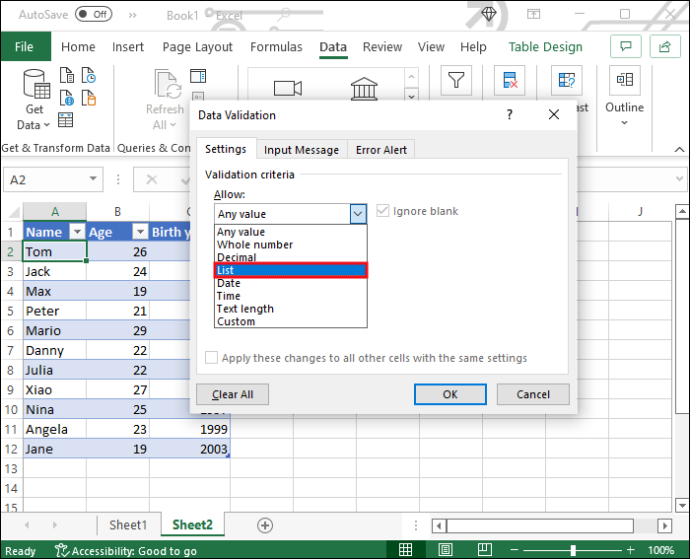
- Kliknij pole „Źródło” i przejdź do arkusza swojej bazy danych.
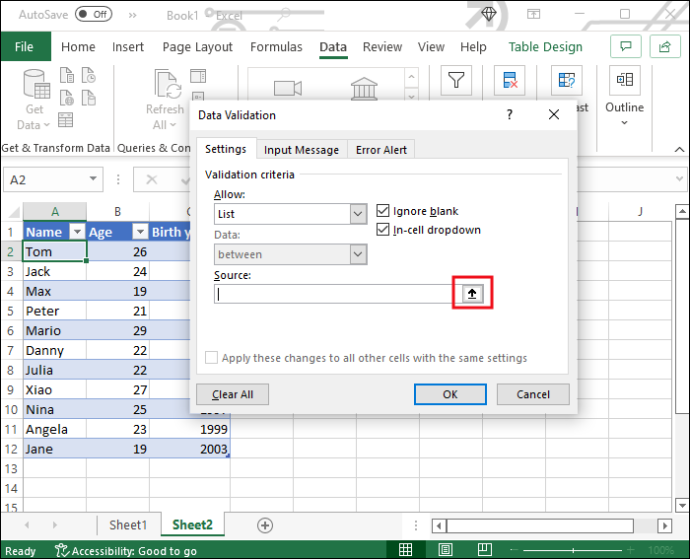
- Wybierz kolumnę z elementami, które mają się pojawić na liście rozwijanej.
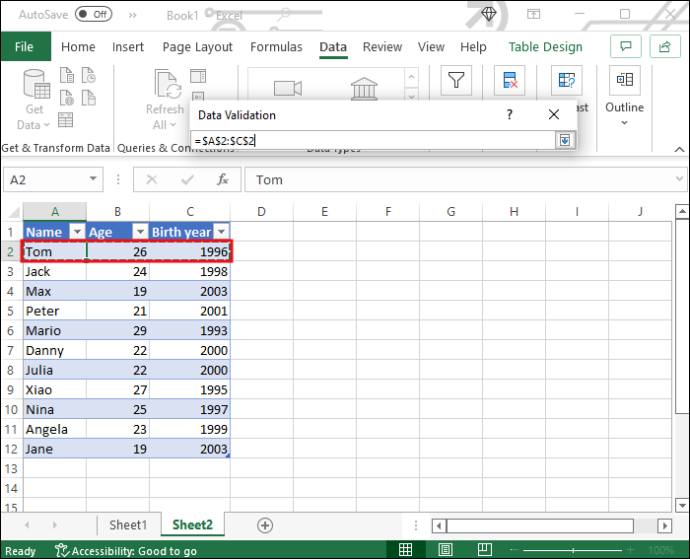
- Kliknij „OK” w oknie sprawdzania poprawności danych.
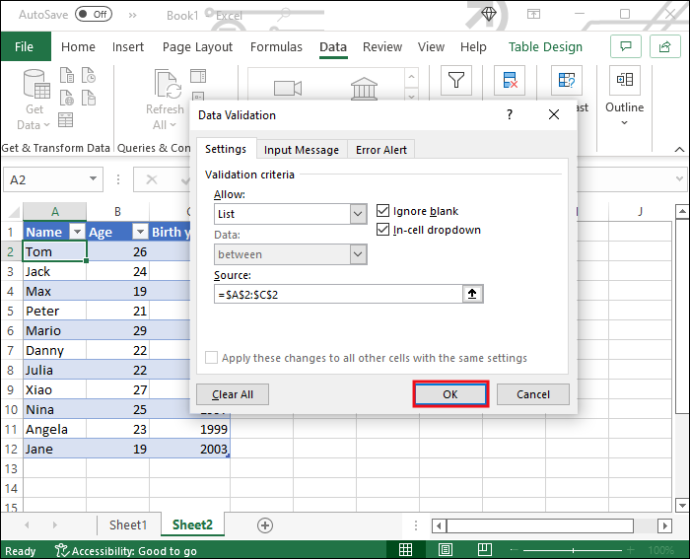
Teraz wstaw pozostałe dane, które mają się pojawiać podczas wybierania elementu z listy.
- Wybierz pustą komórkę dla pierwszego fragmentu danych.
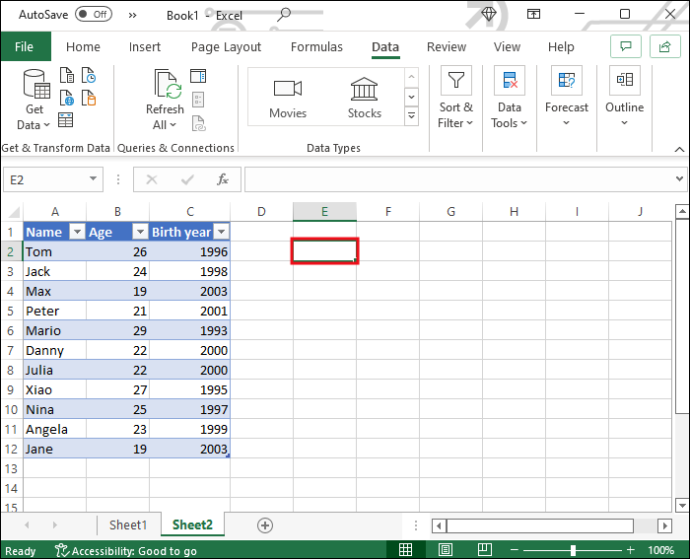
- Kliknij „Formuła”, a następnie „Wyszukiwanie i odniesienie” i wybierz „WYSZUKAJ.PIONOWO”.
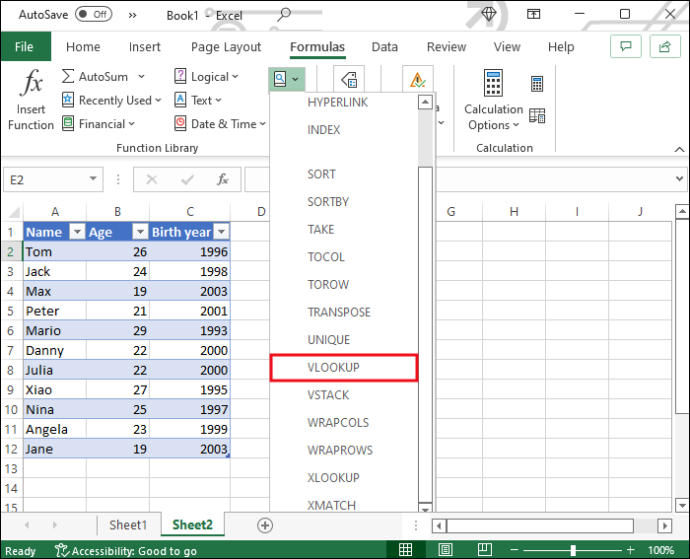
- Wypełnij pola w następujący sposób, a następnie naciśnij „OK”.
- „Lookup_value” powinna być komórką listy rozwijanej.
- W polu „Table_array” wybierz całą bazę danych.
- W polu „Col_index_num” wpisz numer kolumny, w której znajdują się informacje, które mają się pojawić.
- Upewnij się, że „Range_lookup” to „false”.
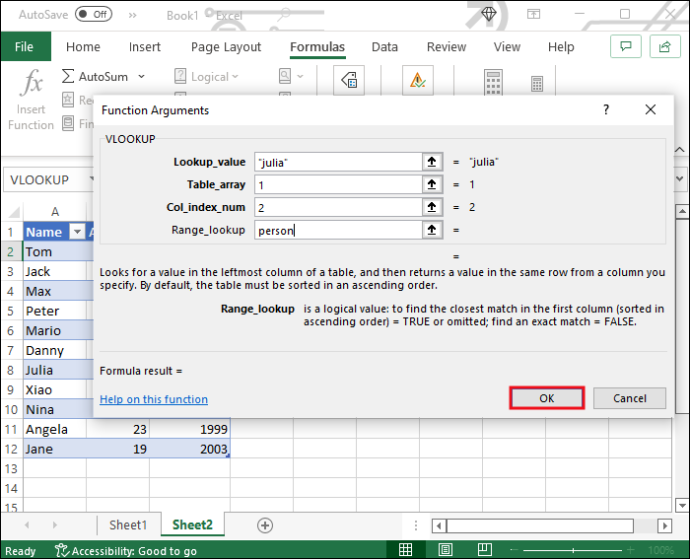
Właśnie utworzyłeś odwołanie do jednej kolumny. Skopiuj i wklej formułę do kolejnych komórek, aby wyświetlić dane w pozostałych kolumnach. W każdej kopii zastąp numer indeksu numerem kolumny, do której chcesz się odnieść.
Za każdym razem, gdy wybierzesz pozycję z rozwijanej listy, komórki, które wyposażyłeś w formułę, zostaną automatycznie wypełnione informacjami o danej pozycji.
Wykorzystaj w pełni możliwości programu Excel
Nauczenie się, jak automatycznie wypełniać komórki programu Excel, może znacznie zmniejszyć nakład pracy potrzebny do zainwestowania w arkusze kalkulacyjne. Postępuj zgodnie z powyższymi instrukcjami, aby wykorzystać te zaawansowane funkcje programu Excel i oszczędzić sobie monotonnych zadań.
jak przekonwertować telewizję kablową na hdmi?
Czy korzystałeś już z opcji autouzupełniania programu Excel? Jakie są twoje ulubione sposoby wykorzystania tej funkcji? Daj nam znać w sekcji komentarzy poniżej.









